怎么改锁屏壁纸 win10锁屏壁纸设置方法
更新时间:2024-02-05 16:44:45作者:jiang
Win10操作系统提供了丰富多样的锁屏壁纸设置方法,让用户可以根据个人喜好随意更换锁屏界面,改变锁屏壁纸不仅可以为我们带来视觉上的新鲜感,更可以让我们在每次启动电脑时感受到不同的氛围。怎样改变Win10锁屏壁纸呢?接下来我们将为您详细介绍Win10锁屏壁纸的设置方法,帮助您轻松自定义个性化的锁屏界面。
步骤如下:
1.首先点击Windows图标,接着点击设置图标,打开Windows设置。
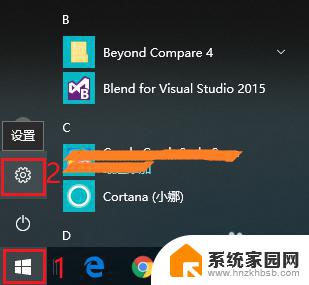
2.打开“个性化”设置。
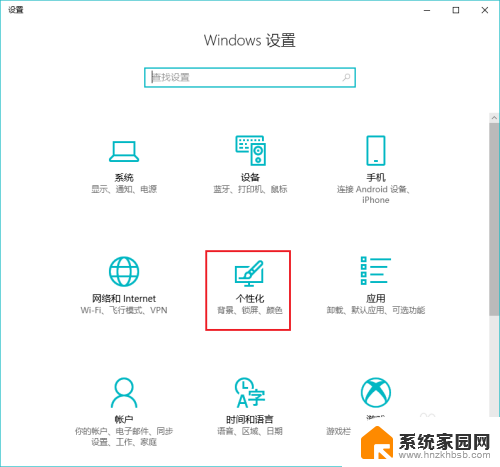
3.点击“锁屏界面”,默认背景是“Windows聚焦”。使用“Windows聚焦”背景,锁屏界面就会根据Windows推送,随机变换壁纸。如果不希望Windows推送的壁纸,可以选择其他壁纸。
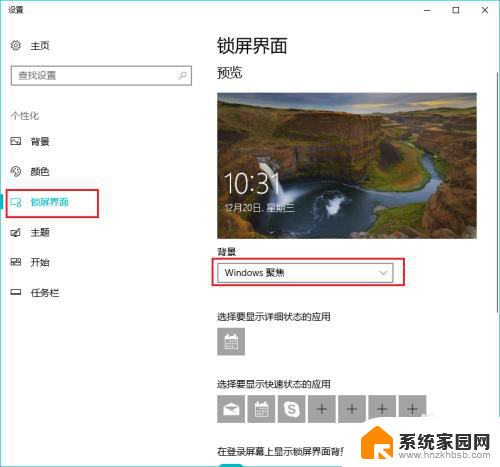
4.例如,可以选择“图片”作为背景。然后在下方选择一张图片,或者点击“浏览”从自己的电脑中选择一张图片或照片。
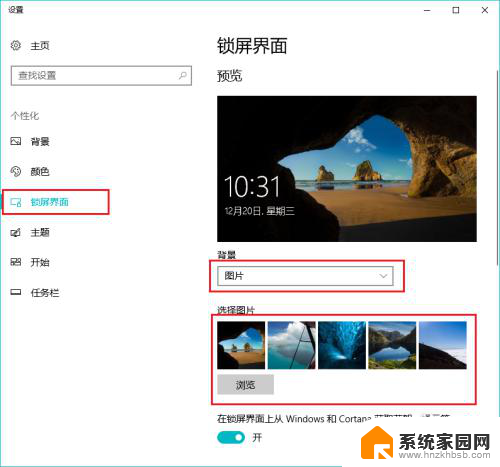
5.也可以选择“幻灯片放映”作为背景,然后点击“添加文件夹”,添加自己喜欢的一个相册或图集。与“Windows聚焦”不同的是,“幻灯片放映”背景自动切换的是自己指定文件夹的图片。而不是Windows推送的图片。
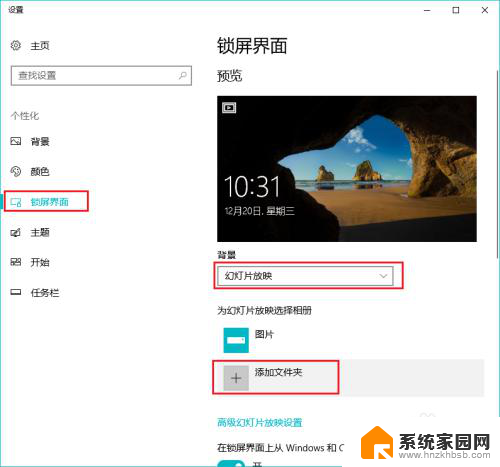
6.如果不想要锁屏壁纸,可以点击“在登陆屏幕上显示锁屏界面背景图片”下方的按钮。

以上就是如何更改锁屏壁纸的全部内容,如果您遇到这种情况,您可以按照以上方法解决,希望对大家有所帮助。
怎么改锁屏壁纸 win10锁屏壁纸设置方法相关教程
- windows锁屏壁纸怎么换 win10锁屏壁纸设置步骤
- 咋设置锁屏壁纸 win10锁屏壁纸设置步骤
- 为什么设置锁屏壁纸显示不出来 WIN10锁屏壁纸幻灯片不显示
- 锁屏壁纸怎样打开 win10锁屏壁纸设置步骤
- win10修改锁屏壁纸 win10怎么更换锁屏壁纸
- windows10锁屏壁纸更换不了 Win10系统锁屏壁纸更换失败怎么办
- win10开机壁纸怎么设置 Win10如何设置锁屏壁纸
- window锁屏怎么设置 win10锁屏壁纸设置方法
- 如何设置电脑屏保壁纸 win10怎样更换屏幕保护和锁屏壁纸
- 如何锁定桌面壁纸不被更改 Win10如何永久锁定屏幕壁纸
- 电脑怎么看fps值 Win10怎么打开游戏fps显示
- 电脑recovery模式怎么进去 win10系统如何进入恢复模式
- 笔记本电脑声音驱动 Win10声卡驱动丢失怎么办
- 连接电脑的蓝牙耳机吗 win10电脑连接蓝牙耳机设置
- 笔记本怎么连网线上网win10 笔记本电脑有线网连接教程
- windows查看激活时间 win10系统激活时间怎么看
win10系统教程推荐
- 1 电脑怎么看fps值 Win10怎么打开游戏fps显示
- 2 笔记本电脑声音驱动 Win10声卡驱动丢失怎么办
- 3 windows查看激活时间 win10系统激活时间怎么看
- 4 点键盘出现各种窗口 如何解决Win10按键盘弹出意外窗口问题
- 5 电脑屏保在哪里调整 Win10屏保设置教程
- 6 电脑连接外部显示器设置 win10笔记本连接外置显示器方法
- 7 win10右键开始菜单没反应 win10开始按钮右键点击没有反应怎么修复
- 8 win10添加中文简体美式键盘 Win10中文输入法添加美式键盘步骤
- 9 windows10怎么关闭开机自动启动软件 Win10开机自动启动软件关闭方法
- 10 如何查看win10的激活状态 Win10系统激活状态查看步骤